广告设计
打开电视机就会看到多种多样的广告,短短几十秒的广告背后都离不开创作者绞尽脑汁的广告设计。今天我们就以日本广告设计为例,结合日本电视发展的历史,为大家讲解日本广告设计的变迁,希望大家从中提取对自己有益的知识,应用在设计当中。

日本广告设计是如何演变的?
打开电视机就会看到多种多样的广告,短短几十秒的广告背后都离不开创作者绞尽脑汁的广告设计。今天我们就以日本广告设计为例,结合日本电视发展的历史,为大家讲解日本广告设计的变迁,希望大家从中提取对自己有益的知识,应用在设计当中。
具体介绍如下:
1、日本电视广播是在1953年开始的,当时电视机太贵,电视机制造商就在大家聚集的地方,比如在繁华街道、公园等地设置了电视,作为娱乐之一,大家聚在一起观看电视。据说是在1958年,大家看到了被转播的皇太子殿下的婚礼之后,电视一下子就普及了。

2、电视广播开始于1953年2月,最初的电视广告开始于当年的8月。也就是说从电视播放开始后的半年,电视广告才登场。

3、日本最初的电视广告是精工(SEIKO)报时钟的广告。它是写实电影和动画的融合,即使现在看也觉得很有意思。

4、日本从1950年代后半叶到60年代处于经济的高度成长期,但最初还是很简单的广告,很多是非常短的CM广告,大约5秒。以前电视广告很稀奇,商品也很少,觉得只要做广告宣传的话,什么都能卖出去。因此对长广告的需要也不是很多。

5、在当时,没有人想制作广告和出演广告,因此,用动画的形式表现的广告增加了。当然现在电影导演也会拍广告。在广告逐步被社会广泛认可,以及彩色电视机出现之后,广告的表现手法也大大地丰富起来了。

6、以1964年的东京奥运会为契机,彩色电视开始普及。以下是1969年的汽油广告,可以说在日本广告史上,作为经济高速成长期的象征,这个广告一定会被提到。从广告中可以感受到当时经济高度发展的氛围。

7、以下是1970年表现时代巨大变化的CM广告。在广告的最后,产品标志出现之前,广告语“从Moretsu(猛烈)到beautiful(美好)”。也就是说,日本在经历了经济高度成长期,恢复了物质的丰富性之后,就开始有了“恢复精神上的丰富”的强烈需求。在1960年代后半时期,由于工厂的排烟、排水、废弃物等造成的公害污染,成为日益严重的社会问题。在这样的时代背景之下,这个广告的反响是非常大的。广告播出之后,人们开始意识到“广告可以对社会和民众产生很大的影响力”。

8、进入1980年代,广告开始注重反映企业的个性。随着影像技术的提高,出现了很多令人难忘的广告作品。索尼公司的很多广告都让观众感受到独特的企业理念和哲学,大众评价非常高。现在,很多索尼广告的影像数据都保存在美国的苏格里亚博物馆(Smithsonian Museum)。

9、1980年代后半期开始,日本进入了泡沫经济时期。表现气势宏大和制作费昂贵的广告非常多,当时不少美国的电影明星也理所当然地在日本广告中出演。

10、这个时期非常优秀的广告虽然不多,但还是有少量优质的。像大贯卓也先生制作的广告,直到现在还总是被人提到。在这个广告中,大贯先生用过去的方式,拍摄微型恐龙道具,把它和临时演员的录像进行合成,氛围很逼真。

11、在泡沫经济期结束后,预算变少了,制作停滞了一段时间。但是当时受大贯先生的影响,出现了一些年轻的广告创作者,即使在低预算的情况下,也能运用CG和创意制作出优秀的广告。

12、1990年代末,开始真正使用CG的广告开始登场。以下是利用CG手段,把演员和历史事件结合起来的一个广告。

13、到21世纪,网络开始真正影响大众的生活,最大的变化是没有了时间长短的限制(在日本电视广告至今都有时间长短规定)。不需要被15秒、30秒等规定束缚。和电视广告不同,网络广告不需要买广告播放权(比如在自己的网页中播放等等),所以这部分费用就可以追加到制作上。

14、这时电视广告开始在表现手法上下功夫。比如说,电视广告中会出现“具体内容请查看网页”等等,把观众导向互联网;或者与其他企业合作,或者使用动漫人物,或者线下广告推广活动等,通过各种办法增加广告的影响。

15、目前在日本,网络广告手法,更倾向于重视企业理念和品牌文化的传达,而不仅仅是让商品给大众留下深刻的印象。

结合过往图片让我们对日本广告设计有了系统的认识,随着社会不断发展,广告设计也从当初的固定模式转化成现如今的张扬个性,突出产品,增加辨识度,恨不得有过目不忘的效果,这都是创作者呕心沥血的设计想法付诸实现的表现,小伙伴们要从中吸取有益的知识,进而提高自己的设计水品。
本篇文章使用以下硬件型号:联想小新Air15;系统版本:win10。
手机广告专题页如何设计?
现在产品的宣传形式多种多样,随着手机的普遍应用,制作一个有特色的手机广告专题页,更能起到宣传的目的,那么手机广告设计专题页是怎么设计制作的呢?对于这方面感兴趣的朋友快看一下吧。
1.我们使用【PS】新建画布进行脑暴,1.设计.策划.运营联动讨论2.开始线稿的设计。
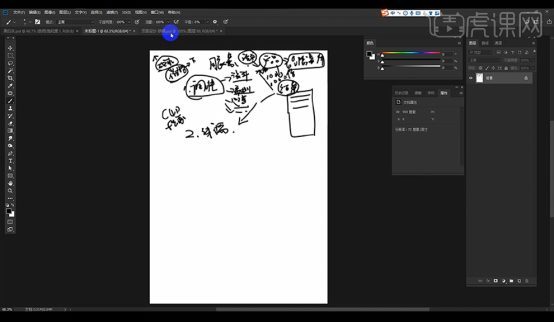
2.什么是线稿的绘制呐?是二维的东西。
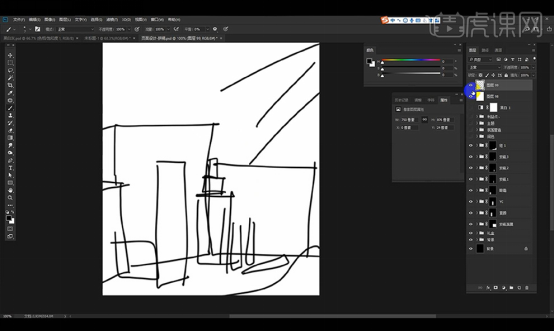
3.我们再来看一下我们用C4D进行制作的线稿图,比对上面的是多了一个面。
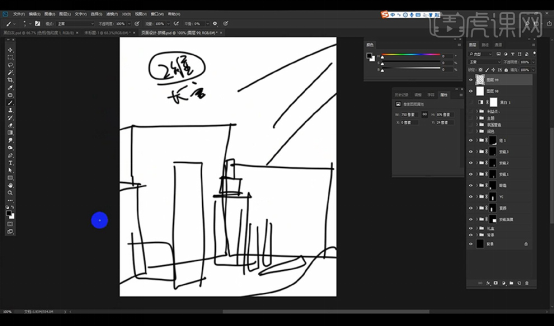
4.接下来我们进行打开我们的素材拼稿,然后我们拉出参考线也就是物体的消失线。

5.很多小伙伴都是制作首页的时候进行复制别人的过来然后进行拖入自己的产品,实际上并没有自己的透视线。
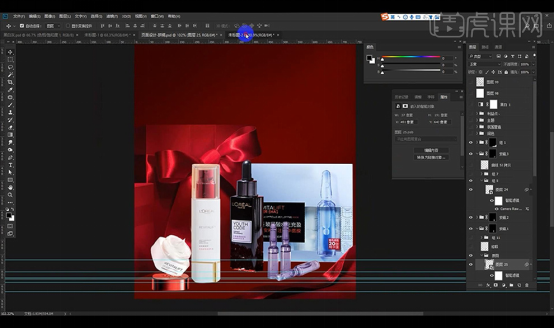
6.第三步就是拼稿,我们思考我们的素材,角度,我们可以自己去拍摄想要的角度产品。
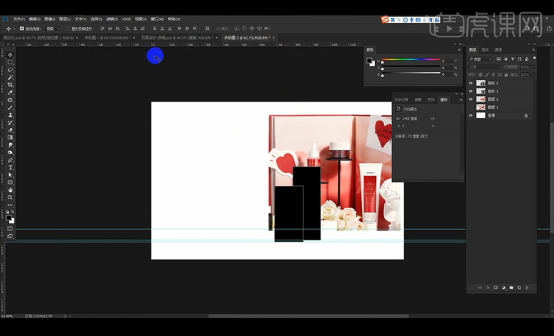
7.然后第四步就是黑白灰,我们找到一个案例图然后进行添加【黑白】进行观察黑白灰的关系,黑白灰是塑造空间的。
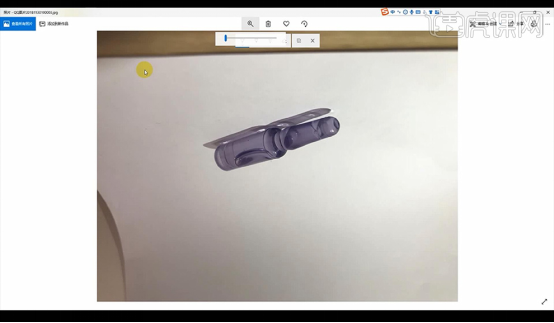
8.然后我们看一下关闭黑白层的效果,空间感没有很强,感觉很窄的前后关系。
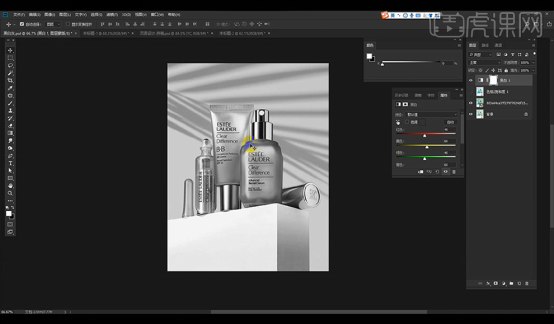
9.那么我们如何去修这张图呐,我们先进行打开【黑白】将背景修的淡一点看一下整体的黑白灰效果。
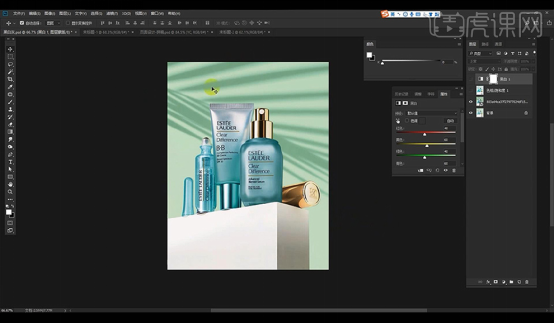
10.接下来我们看一下我们去掉后方的投影的效果是什么样的,有前后的感觉但是空间感有点弱弱的,所以说有了一个投影空间感更强一些。
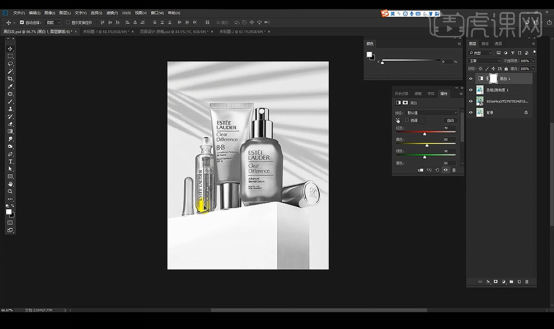
11.接下来我们来看一下我们的拼稿,打开黑白层当做观察层。
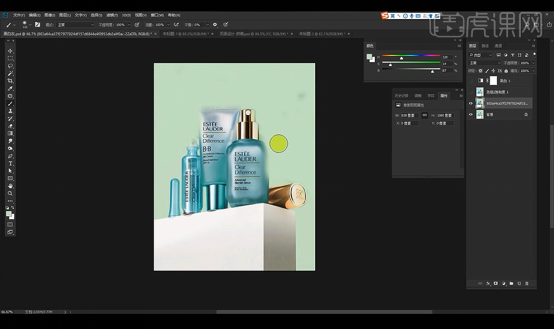
12.我们可以对背景进行做出空间感,因为毕竟不可能是一个平面的,所以将右侧进行提亮一些。
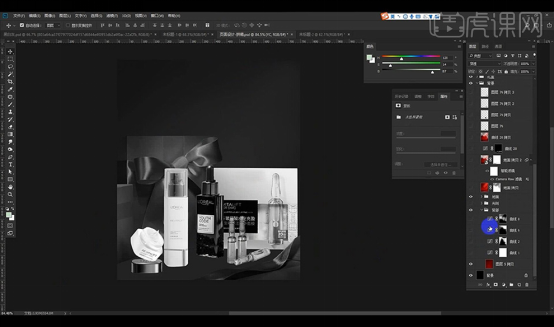
13.接下来我们来进行制作产品下方的投影光影效果,都是添加【曲线】来进行制作的。
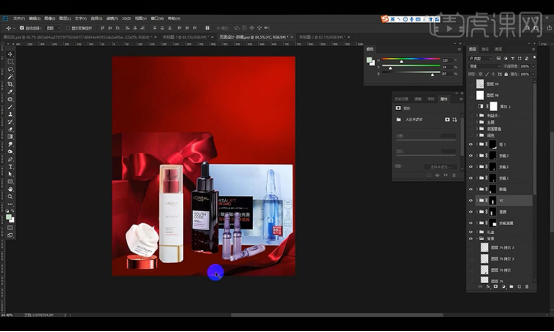
14.然后我们来给背景添加一个光源效果如图所示,更加有一种很大的空间范围。
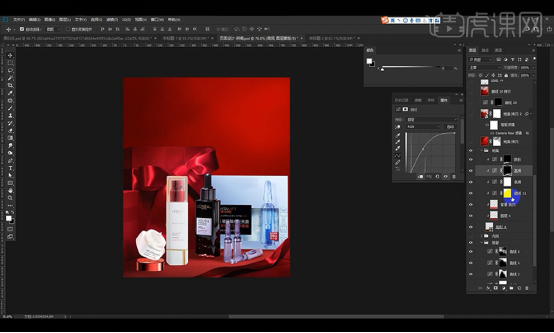
15.然后我们先对产品进行修瑕,将文案部分都进行修除,然后通过添加【曲线】进行制作产品的光影效果如图所示。
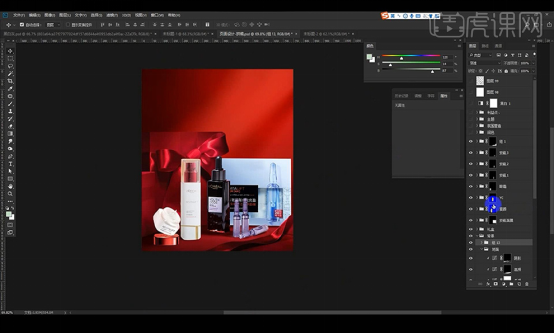
16.然后我们对后方的礼盒素材进行添加【曲线】进行调整一下光影效果。
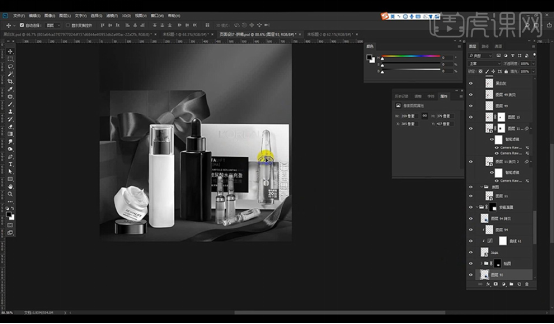
17.接下来我们进行制作一下左侧产品的光影效果如图所示。
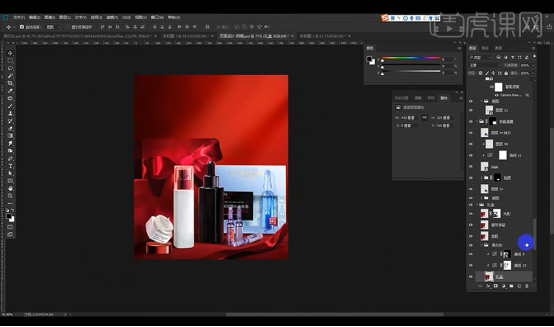
18.接下来我们将标签进行添加到产品上,进行【ctrl+shift+Alt+E】盖印图层,然后调整【Camera RAW】-【基本】进行调整。
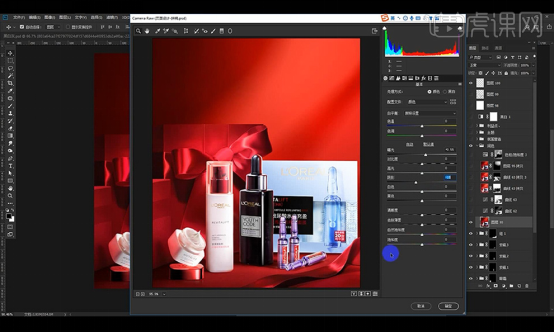
19.我们再进行添加【曲线】进行调整整体的光效明暗。
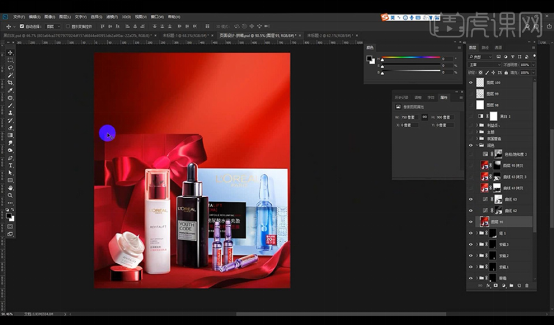
20.然后我们再进行调整多强化一下明暗效果,这就是调色阶段。
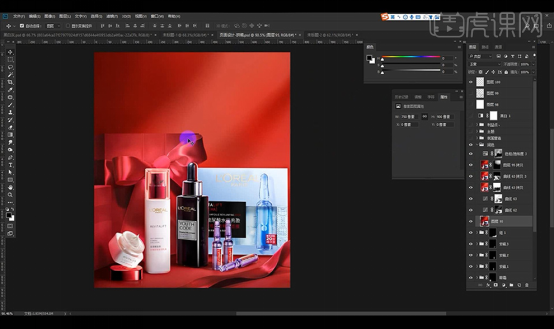
21.最后一步是氛围的添加,拖入一下金粉摆放在地面上,不要效果太强进行使用【曲线】压一下。
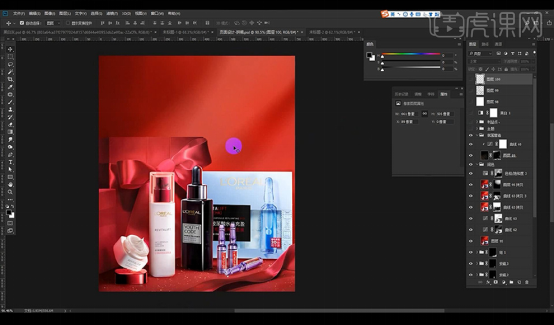
22.我们来看一下总体的调整步骤都是按照空间的关系表达。
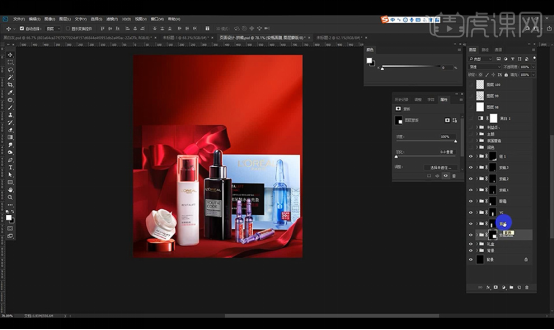
23.接下来就是我们的文案摆放,同样是按照黄金比例来进行区分的。
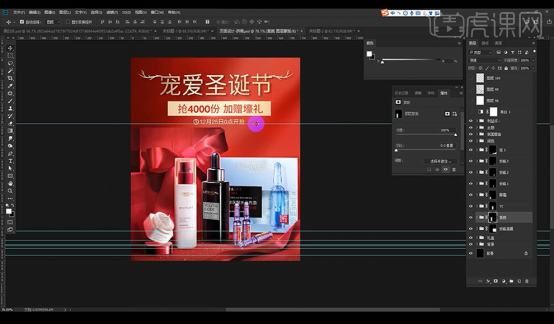
24.我们再来总结一下,1.调性,就是设计服务到产品产生品牌溢价。
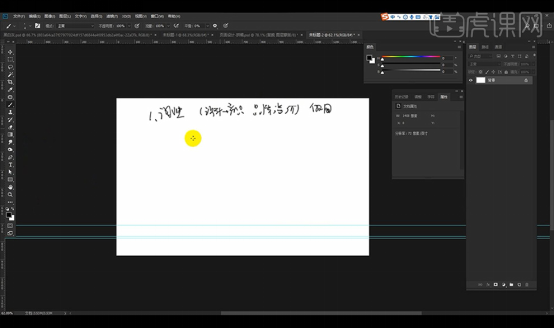
25.2.线稿,就是创作,空间透视的正确。
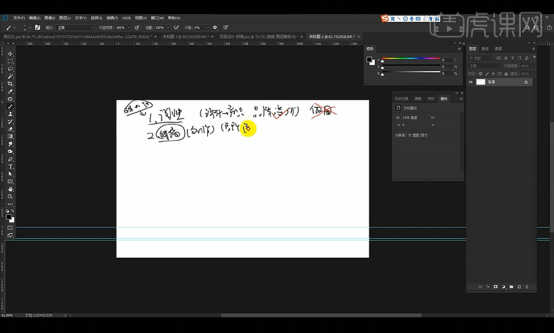
26.然后是3.拼稿,素材没有束缚,更加灵活。
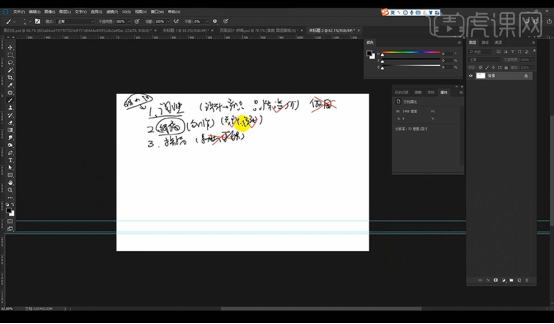
27.接下来是4.黑白灰,黑白的对比就是制作空间的层次。
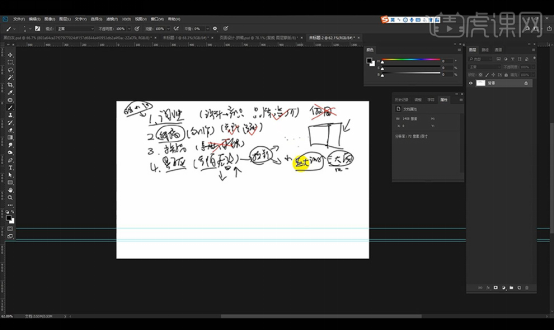
28.第5.合成,就是细节的刻画,修瑕疵,贴图等质感表现。
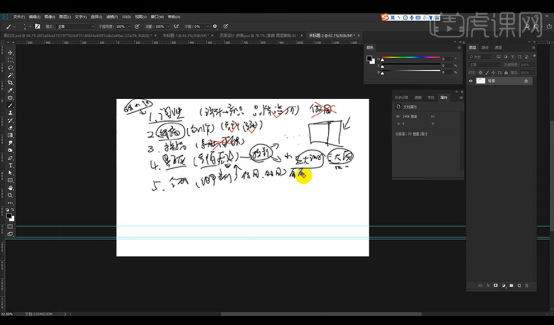
29.第6.润色调整色调的阶段,提亮压暗的效果步骤。
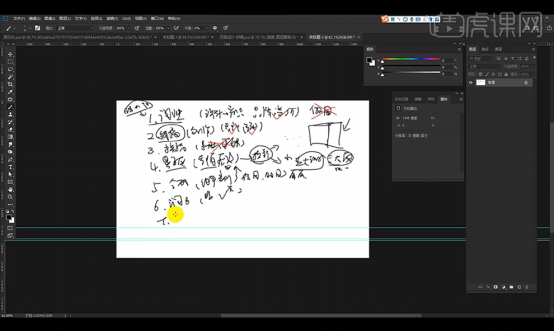
30.第7.氛围,就是细节的氛围感觉。
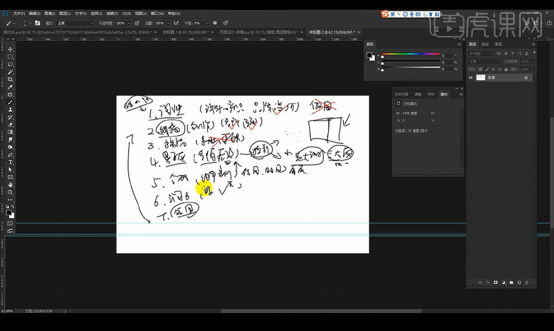
31.最后8.排版,就是美感的表现,到这里就差不多完成。
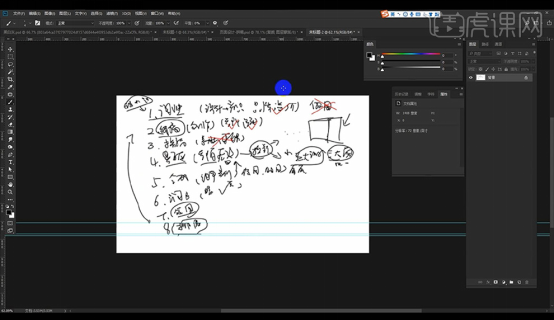
32.本节课结束。

手机广告设计专题页的制作就完成了。大家在手机上看到这么一款有品味、有特色的专题宣传页,是不是也有购买的欲望。这样就达到了商家的宣传效果,并且手机传播速度快,这也是当今产品宣传的重要手段。
本篇文章使用以下硬件型号:联想小新Air15;系统版本:win10;软件版本:PS(CC2017)。
banner广告怎么设计?
关于banner广告的知识我想简单地做个介绍,大致的意思就是拿到甲方的要求后思考文案,使用ps软件进行广告设置。主要就是讲文案与自己的设计相结合,突出产品特色和运营方案,最终通过ps的设计将想法展示出来的过程。那么今天我们就通过下面的banner广告来具体的讲解一下,对banner广告感兴趣的小伙伴快来学习吧。
1.制作【banner】流程,具体如图所示。
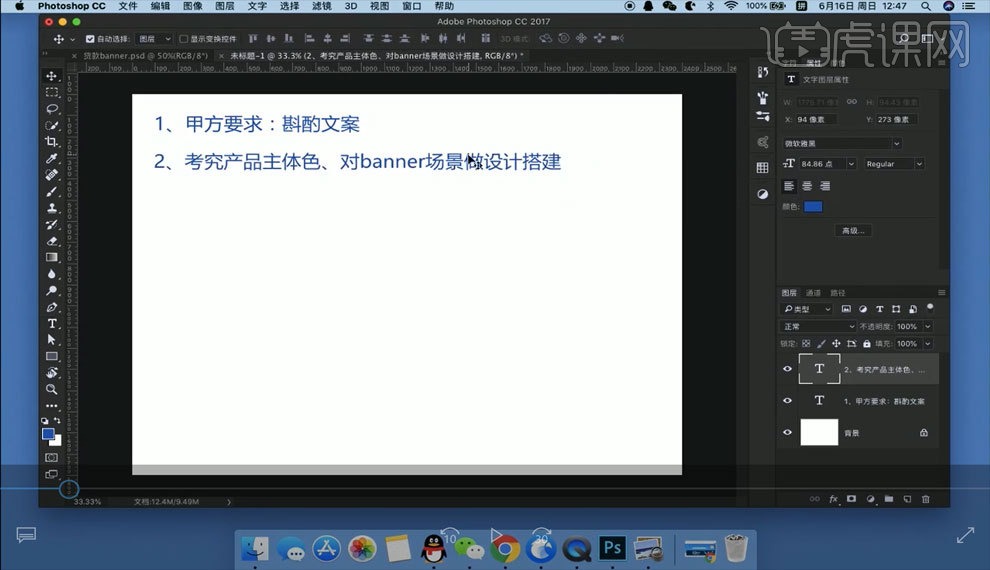
2.新建【1920×675】输入文案,字体【兰亭序-简体-中黑】从网上参考相关文案确定主体色【左右构图】左文字右图片,具体如图所示。

3.参考金融类App搭建场景,具体如图所示。

4.拖入背景色,从千库网寻找礼包、金币素材拖入场景【Ctrl+T】自由变换,具体如图所示。

5.凸出运营类说明,添加底背景【圆角矩形】【红色】调整边角,具体如图所示。

6.拖入城市背景【Ctrl+T】自由变换【水平翻转】【弱化】具体如图所示。

综上所述,按照以上的操作就可以完成banner广告的设计,学会了这个方法,我们可以按照工作要求进行banner创作,添加不同的ps知识和操作,加上自己的设计想法,独特的理念。是不是很通俗易懂操作简单,实用性强。闲暇时一定要多加练习,巩固知识,达到熟能生巧,运用自如。
本篇文章使用以下硬件型号:macbook pro 13;系统版本:macOS Catalina;软件版本:ps cc2018。
如何做简单的ps广告设计?
现在很多人自己开微店,想要提高销量不仅要产品质量过硬,还要有好的广告设计,一听到广告,就意味着更多的投资,让原本并不好的生意更是雪上加霜,其实简单的广告设计自己利用PS就能实现,下面就为大家介绍一下自己如何做简单的ps广告设计!
1、打开【PS-新建画布-190x400px】打开【人物素材】然后导入【画布】。
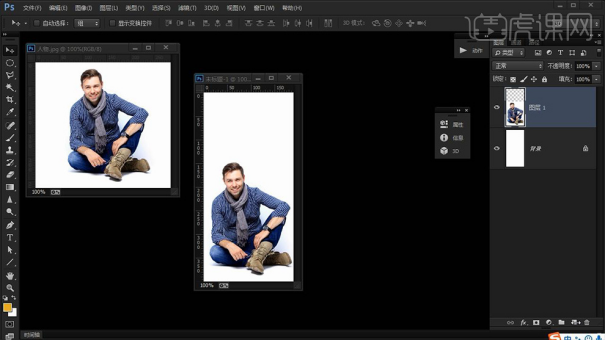
2、【新建图层】【多边形套索】绘制【三角形选区】【填充黄色E8B437】。
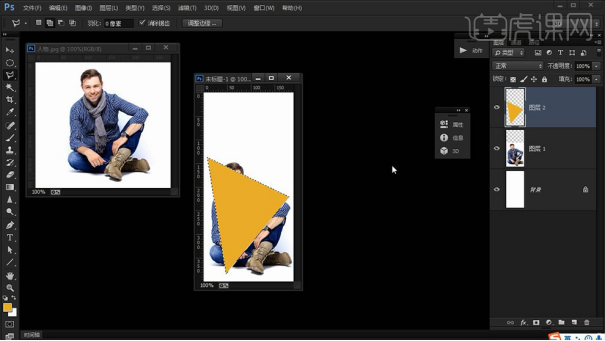
3、然后执行【选择-变换选区】按住【SHIFT+ALT从中心缩放】微调位置然后【Delete删除】。
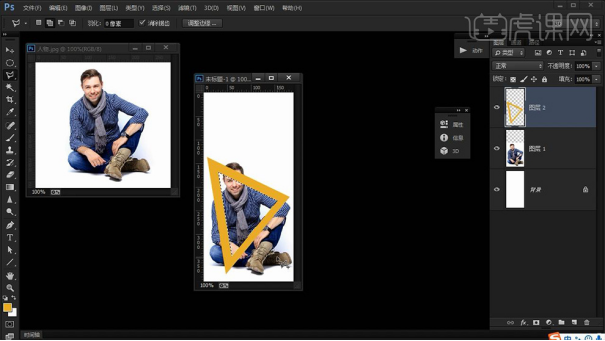
4、给【三角形图层-添加图层蒙版】然后使用【魔术棒工具-在人物图层上】选中【白色背景部分】【CTRL+SHIFT+I反选】然后再【蒙版上-填充黑色】。

5、然后使用【橡皮擦】在【图层蒙版上涂抹需要显示的部分】(细节部分缩小画笔笔头大小)效果如图。
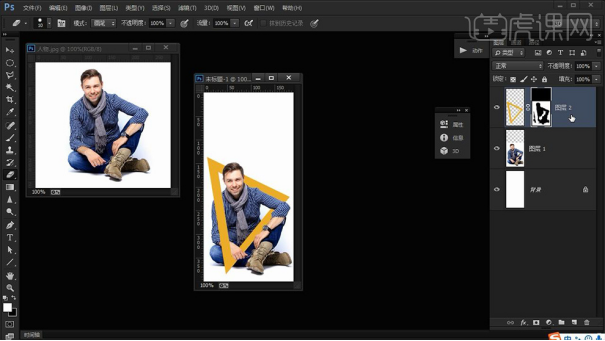
6、然后【CTRL+J复制一份】【混合模式改为变暗】继续使用【橡皮擦】【在图层蒙版上涂抹左侧胳膊的位置】。
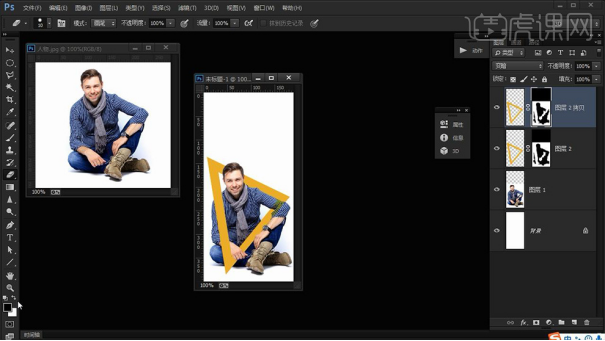
7、【新建图层】【绘制直线】添加【图层蒙版】使用【橡皮擦】在【图层蒙版上涂抹】。
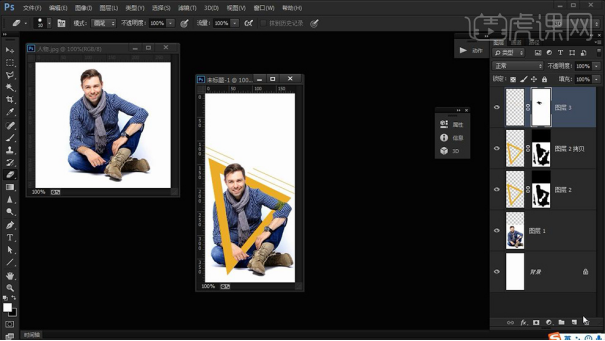
8、【新建图层】绘制【正圆选区-填充黄色】按住【ALT拖动复制一份】移动到合适位置。
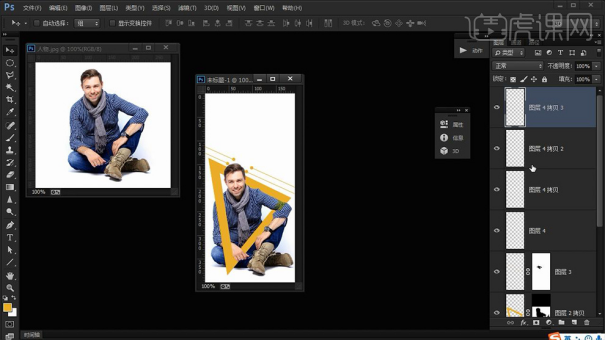
9、然后【CTRL+E合并复制的图层】然后选中【图层3+4】【复制一份】【CTRL+T移动位置+角度】(重复一部分操作)效果如图 。
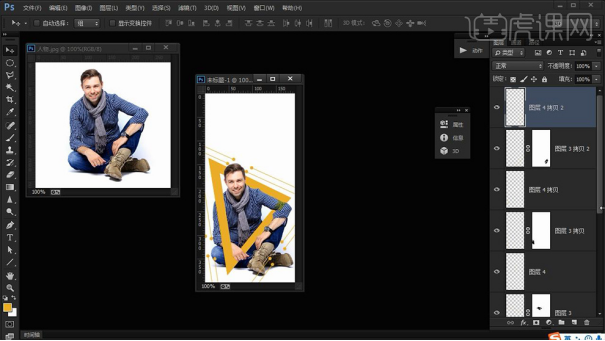
10、在【人物图层下方(背景层)】【新建图层】执行【滤镜-渲染-云彩】。
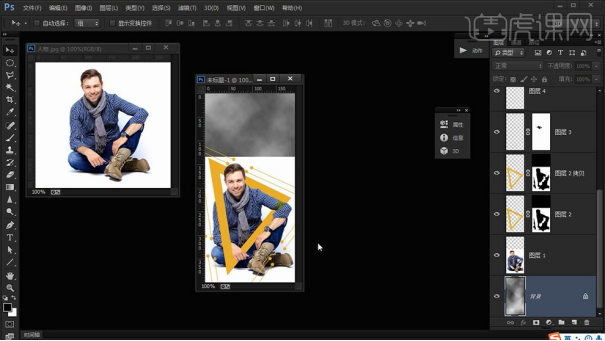
11、然后添加【滤镜-模糊-特殊模糊】参数如图所示。
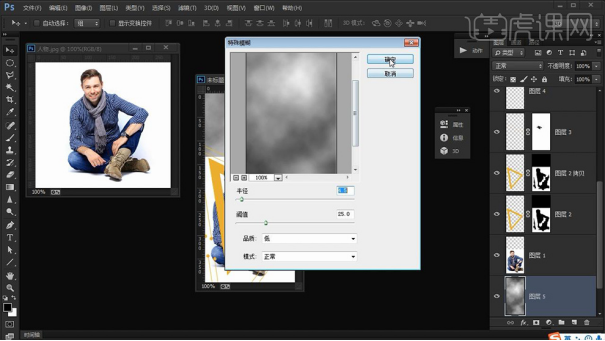
12、然后添加【图层蒙版】使用【黑白色的径向渐变】在【蒙版上拖拉调整】。
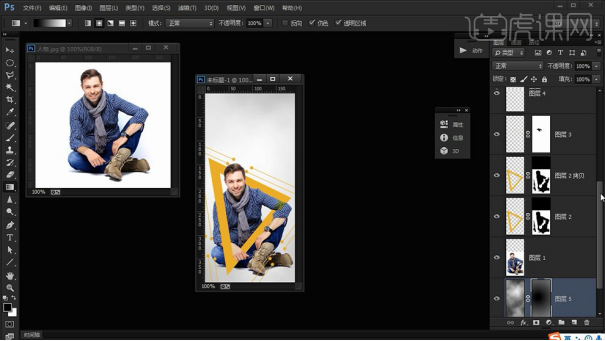
13、最上方【新建图层】【前景色黄色】选择【墨滴笔刷-笔头大小175】单击【CTRL+T调整大小】。
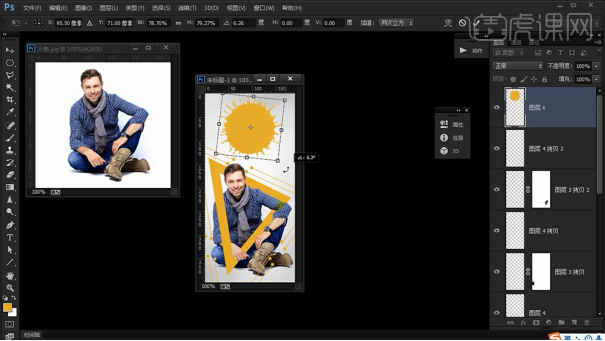
14、继续【新建图层】使用【画笔-选择素材中自带的笔刷】单击【CTRL+T调整角度和位置】(图层下移一层)。
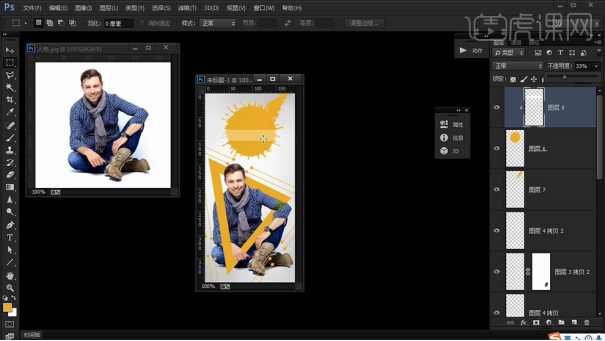
15、【新建图层-绘制矩形选区】【填充白色】按住【ALT单击图层8/6中间-创建剪切蒙版】【降低图层不透明度】。
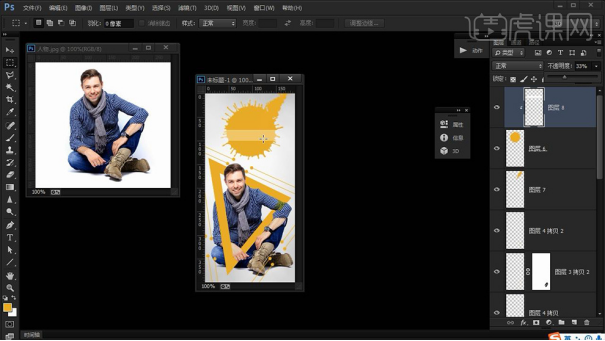
16、使用【文本工具-输入文字】【千围饰品的字体为叶根友毛笔体】然后单独给【千围饰品图层添加图层样式-描边-描边颜色8B3E3E】。
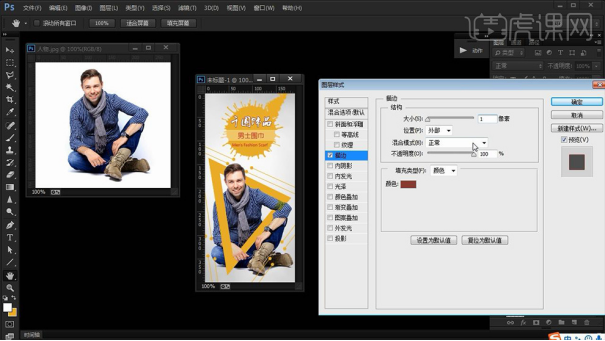
17、继续添加【外发光-颜色F10202】参数如图。
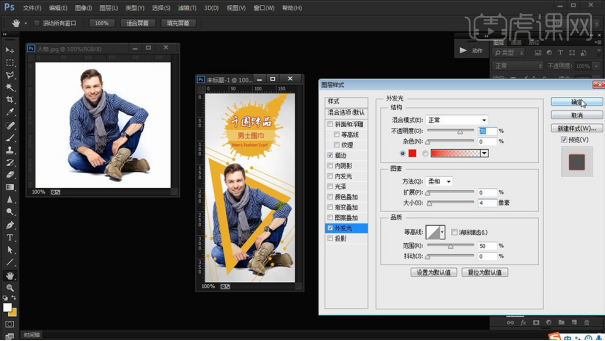
18、本节课内容到此结束。
ps广告设计的介绍步骤已经介绍完了,将这样的图片作为无论是作为头像还是作为朋友圈的宣传,专业感是不是一下就上来了!你也试试吧!
本篇文章使用以下硬件型号:联想小新Air15;系统版本:win10;软件版本:Adobe Photoshop CC 2019。
ps广告设计难学吗?
现在广告铺天盖地,其实很多平面广告都是通过ps来制作的,看到那么多绚丽的广告设计,你知道这些广告是怎么制作出来的吗?ps广告设计难学吗?今天就分享一个ps广告设计给大家,让大家对ps有更多的了解。
1.打开【Ps】。新建【画布】,拖入【背景】和【手机】素材,调整位置。拉出视平线。拖入其它素材,通过视平线调整位置。
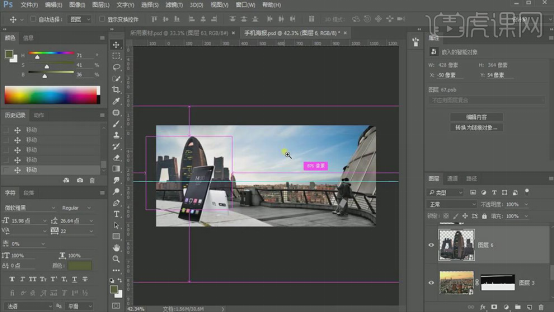
2.给天空添加【色相/饱和度】,调整蓝色和青色通道。添加【曲线】,加强对比。用【画笔工具】在天空左边涂抹。添加【可选颜色】,调整白色通道。
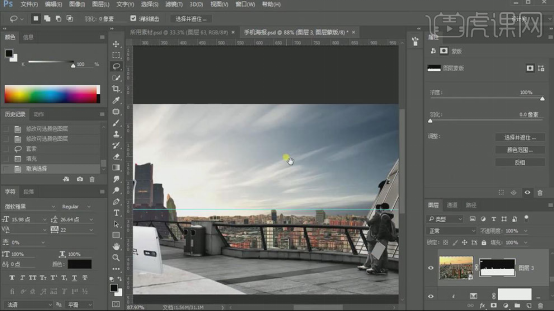
3.给城市添加【曲线】,提亮画面,增加对比度。添加【色彩平衡】,调整色调。添加【曲线】,增加黑色。降低蓝色。增加红色。【Ctrl+I】反向蒙版,用【画笔】擦出亮部。新建【图层】,给天空的右边加点白色。
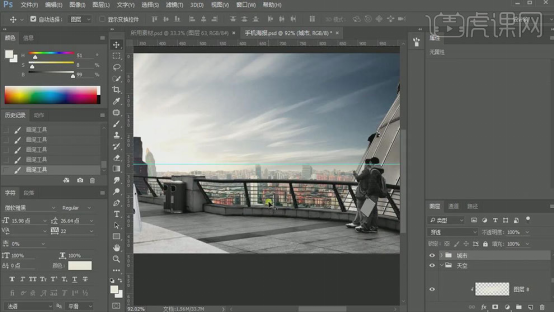
4.给右边建筑添加【曲线】,增加白色,加强对比。再添加【曲线】,提亮画面。蒙版反向,用【画笔】擦出亮部。添加【色相/饱和度】,选择【着色】,增加色相和饱和度。添加【色彩平衡】,调整高光和阴影。

5.给左边建筑添加【曲线】,提亮画面。添加【色相/饱和度】,调整洋红和红色。添加【曲线】,加强明暗对比。添加【色彩平衡】,调整色调。再添加【曲线】,提高暗部和明度。降低蓝色和绿色。增加红色。蒙版反向,擦出想要的部分。
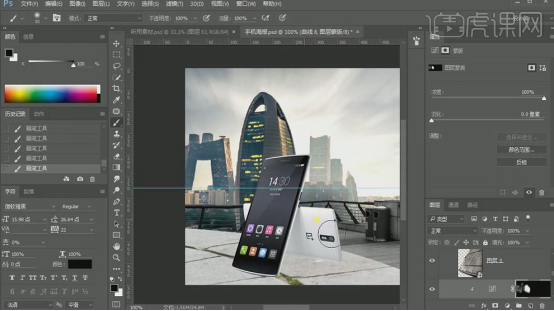
6.给栏杆添加【曲线】,提亮画面。再添加【曲线】,将画面提的更亮。蒙版反向,擦出受光部分。新建【图层】,混合模式为【颜色】,调整不同的颜色,给人物添加颜色。
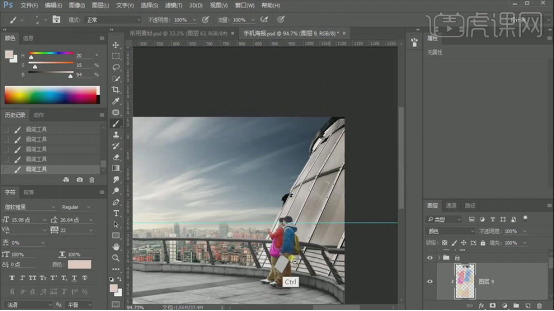
7.新建【图层】,模式为【正片叠底】,同样的方法给垃圾桶上色。添加【色相/饱和度】,选择【着色】,调整色调。
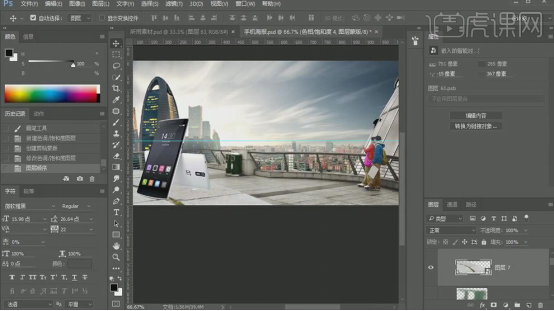
8.接下来制作台子。拖入【材质贴图】,【Ctrl+Alt+G】创建剪切蒙版。调整材质透视,模式为【柔光】。

9.添加【曲线】,加强对比。添加【色相/饱和度】,选择着色,调整色调。添加【曲线】,压暗画面。用【画笔】刷出亮部。
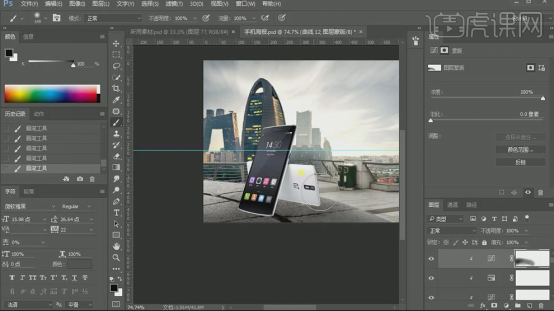
10.在台子上面新建【图层】。【矩形选框工具】画一个矩形,填充黑色,转为智能对象。点击-【滤镜-渲染-镜头光晕】,选择【105 毫米聚焦】,调整光晕位置,降低亮度。模式为滤色,调整大小与位置。
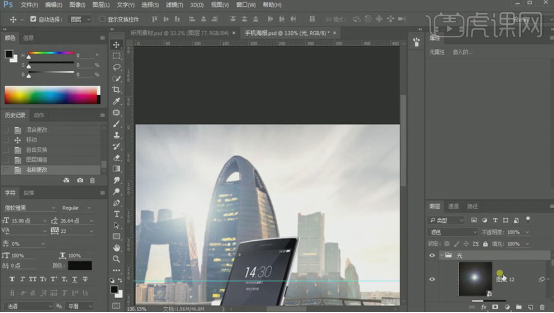
11.给光添加【色相/饱和度】,选择【着色】,调整色调。添加【色阶】,调整光的强度。

12.在台子上面新建【图层】,模式为【滤色】,调整颜色用【画笔】给台子画出高光和环境光。
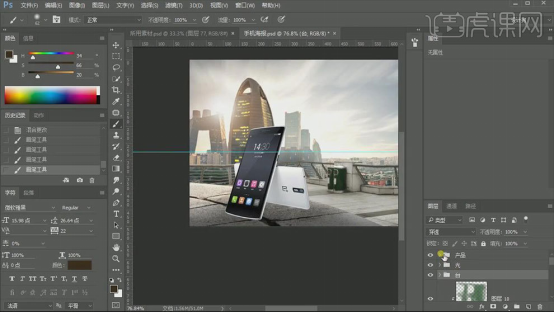
13.给台子添加【曲线】,压暗画面。蒙版反向。用【画笔】画出手机在台子上的影子。给产品添加【曲线】,压暗画面。用【画笔】擦出受光部和亮部。

14.新建【图层】,同样的方法给手机加上光晕。点击-【滤镜-模糊-高斯模糊】,调整半径。【Ctrl+U】色相,选择着色,调整光的色调。【Ctrl+L】色阶,调整光的强度。
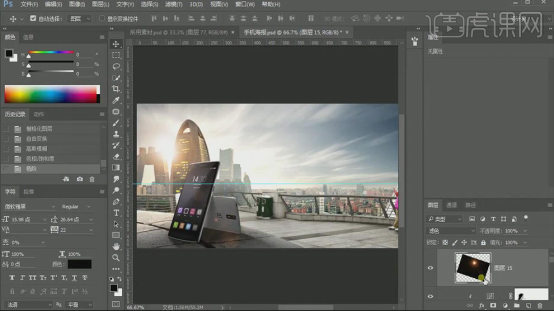
15.隐藏产品和产品投影,【Ctrl+Alt+Shift+E】盖印图层。【Ctrl+A】全选,【Ctrl+C】复制。显示产品和投影。双击进入产品智能对象,用【钢笔工具】抠出手机屏幕。
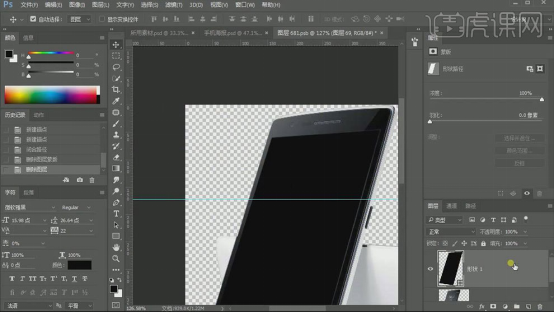
16.给它添加【外发光】,颜色为白色,调整数值。再添加【内阴影】,调整颜色和数值。【Ctrl+V】粘贴,旋转角度。调整大小、透视和位置。创建剪切蒙版。添加【色阶】,加强对比。点击-【滤镜-锐化-USM锐化】,调整数量和半径。【Ctrl+S】保存。
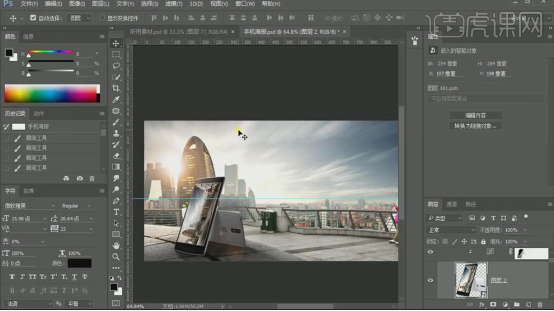
17.在台上面添加【色相/饱和度】,选择着色,调整整体色调。拖入【文字素材】,调整合适位置。隐藏文字。盖印图层,转为智能对象,打开【Camera Raw 滤镜】,调整色调。

18.再次盖印一层,转为智能对象,点击-【滤镜=模糊画廊-场景模糊】,3像素,把聚焦点拖到产品中,调整数值。【Ctrl+单击缩略图】调出产品和台子选区,选择新盖印的图层,【Alt+S+M+E】扩展,1像素。按住【Alt键】添加蒙版。显示文字。

19.最终效果如图示。

ps广告设计的操作就分享到这里了,大家一定要好好研究哦,学好ps软件真的需要我们费一翻功夫研究它,琢磨它,并不是一天两天就能学好的,大家一定要多练习,也要对自己有信心。
本篇文章使用以下硬件型号:联想小新Air15;系统版本:win10;软件版本:PS(CC2017)。




